كيفية اضافة ايقونات سطح المكتب ولوحة التحكم في ويندوز 11
بالرغم من ان شركة ميكروسوفت عملت علي انشاء قائمة جديد بالاعدادات بداية من نظام ويندوز 10 منذ اصدار تحديث 2017 للنظام ، الا انه لا يزال هناك الكثير من الوظائف الهامة التي نحتاج اليها في لوحة التحكم Control Panel التقليدية التي نعرفها ونستخدمها منذ سنوات طويلة علي انظمة ويندوز ، حيث تتوفر علي بعض الوظائف والمهام التي لا يمكن الاستغناء عنها وبعضها غير موجود في اعدادات النظام في ويندوز 10 ، 11 ، ايضاً ليس جميع البشر يجدون قائمة الاعدادات الجديدة سهلة الاستخدام ومنهم من اعتاد علي وجود لوحة التحكم التقليدية .
الطريقة بسيطة بشكل كبير وتعتمد على تغيير أساسي في إعداد واحد. ومع ذلك ، للوصول إلى الإعداد الصحيح من خلال تطبيق إعدادات ويندوز 11.
لفعل ذلك ليس علينا عمل اي خطوات معقدة او تعديل ملف تسجيل الويندوز مثلاً ، كل ما يجب علينا القيام به هو إجراء تغيير في إعدادات التخصيص ، للوصول إلى إعدادات التخصيص في ويندوز 11 ، انقر فوق قائمة Start (ابدأ) ، ثم انقر فوق تطبيق Settings (الإعدادات) ، والذي يمثله رمز الترس. في تطبيق الإعدادات ، انقر فوق عنصر التخصيص Personalization في شريط التنقل الموجود على اليسار للكشف عن الخيارات الموضحة في الشكل الصورة .
من قائمة العناصر الموجودة على الجانب الأيمن من الشاشة ، حدد السمات Themes للكشف عن قائمة السمات الموضحة في الصورة التالية للوصول الي اعداد ايقونات سطح المكتب .
قم بالتمرير لأسفل الصفحة للعثور على قسم الإعدادات ذات الصلة وانقر فوق إعدادات رموز سطح المكتب من القائمة. سيظهر هذا شاشة منفصلة ، كما هو موضح في الصورة التالية ، والتي ستقدم لك خيارات لإضافة أو طرح رموز نظام معينة من سطح مكتب ويندوز 11 وهي مشابهة لما هو موجود في انظمة ويندوز الاخري والايقونات الاخري مثل الكمبيوتر والشبكة وسلة المهملات يمكنك اضافتها ايضاً كما تحب .
من هذه الشاشة ، يمكنك إضافة وصول مباشر إلى لوحة تحكم ويندوز 11 إلى سطح المكتب الخاص بك عن طريق تحديد خيار لوحة التحكم.
عندما تكون راضيًا عن اختياراتك ، انقر فوق الزر "تطبيق" ثم الزر "موافق". أغلق تطبيق الإعدادات لإنهاء الإجراء. الآن ، عند التحقق من سطح مكتب ويندوز Windows 11 ، ستجد رمزًا له وصول مباشر إلى تطبيق لوحة التحكم. .
حسناً تعرفنا في درس اليوم علي هذه الطريقة البسيطة لاضافة وصول مباشر الي لوحة التحكم علي سطح المكتب في ويندوز 11 وكذلك اضافة ايقونات سطح المكتب الاخري المعروفة ، نتمني ان يكون الشرح مفيد ، اللي اللقاء ان شاء الله .
 |
| كيفية اضافة ايقونات سطح المكتب ولوحة التحكم في ويندوز 11 |
كيفية اضافة ايقونات سطح المكتب ولوحة التحكم في ويندوز 11
لذلك هل تعلم انه لا تزال هناك طريقة في ويندوز Windows 11 لإضافة وصول مباشر إلى لوحة تحكم النظام إلى سطح المكتب الخاص بك إذا كنت تريدها أو تحتاجها.
الطريقة بسيطة بشكل كبير وتعتمد على تغيير أساسي في إعداد واحد. ومع ذلك ، للوصول إلى الإعداد الصحيح من خلال تطبيق إعدادات ويندوز 11.
أضف وصولاً مباشرًا إلى لوحة التحكم Control Panel وايقونات سطح المكتب في ويندوز Windows 11
لفعل ذلك ليس علينا عمل اي خطوات معقدة او تعديل ملف تسجيل الويندوز مثلاً ، كل ما يجب علينا القيام به هو إجراء تغيير في إعدادات التخصيص ، للوصول إلى إعدادات التخصيص في ويندوز 11 ، انقر فوق قائمة Start (ابدأ) ، ثم انقر فوق تطبيق Settings (الإعدادات) ، والذي يمثله رمز الترس. في تطبيق الإعدادات ، انقر فوق عنصر التخصيص Personalization في شريط التنقل الموجود على اليسار للكشف عن الخيارات الموضحة في الشكل الصورة .
من قائمة العناصر الموجودة على الجانب الأيمن من الشاشة ، حدد السمات Themes للكشف عن قائمة السمات الموضحة في الصورة التالية للوصول الي اعداد ايقونات سطح المكتب .
قم بالتمرير لأسفل الصفحة للعثور على قسم الإعدادات ذات الصلة وانقر فوق إعدادات رموز سطح المكتب من القائمة. سيظهر هذا شاشة منفصلة ، كما هو موضح في الصورة التالية ، والتي ستقدم لك خيارات لإضافة أو طرح رموز نظام معينة من سطح مكتب ويندوز 11 وهي مشابهة لما هو موجود في انظمة ويندوز الاخري والايقونات الاخري مثل الكمبيوتر والشبكة وسلة المهملات يمكنك اضافتها ايضاً كما تحب .
من هذه الشاشة ، يمكنك إضافة وصول مباشر إلى لوحة تحكم ويندوز 11 إلى سطح المكتب الخاص بك عن طريق تحديد خيار لوحة التحكم.
عندما تكون راضيًا عن اختياراتك ، انقر فوق الزر "تطبيق" ثم الزر "موافق". أغلق تطبيق الإعدادات لإنهاء الإجراء. الآن ، عند التحقق من سطح مكتب ويندوز Windows 11 ، ستجد رمزًا له وصول مباشر إلى تطبيق لوحة التحكم. .
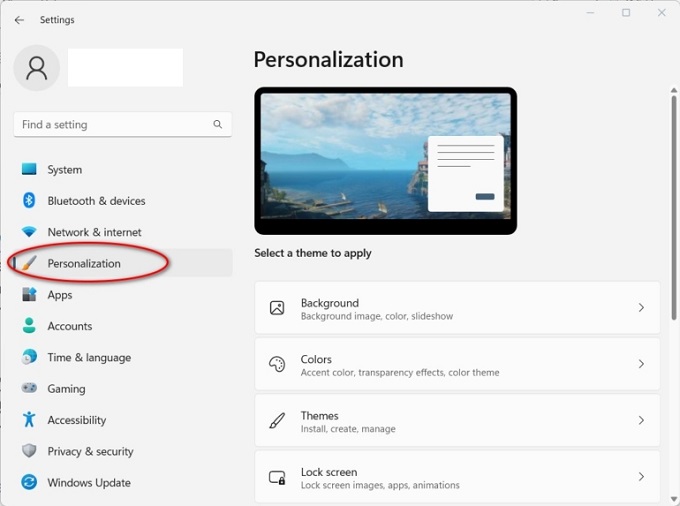













ليست هناك تعليقات:
يمكنك إضافة الملاحظات او الإستفسار عن محتوي المشاركة او اضافة معلومة جديدة لم يتم التطرق اليها ، يمنع اضافة اية روابط علي سبيل الدعاية